【导读】移动硬盘怎样分区?,下面就是WiFi之家网整理的网络知识百科,来看看吧!

有的时候移动硬盘虽然容量大,可是我们使用一般不分一个区,有的时候找起文件来也是有点麻烦,那么帮移动硬盘分几个区可以便于我们查找文件。下面小编就介绍一下1TB硬盘怎么分区。
1、右键桌面“计算机”,选中管理,进入磁盘管理工具。
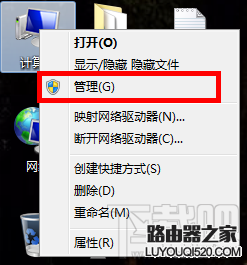
2、找到移动硬盘的分区,鼠标右键选中删除磁盘分区。
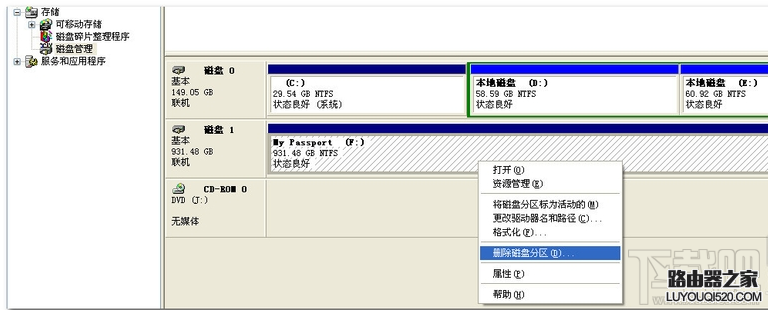
3、先划分主分区,单击右键,选中红色箭头所指的新建磁盘分区。
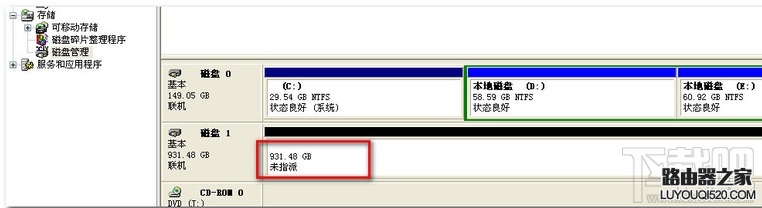
4、进入到分区向导,单击下一步,选中主磁盘分区,点击下一步。
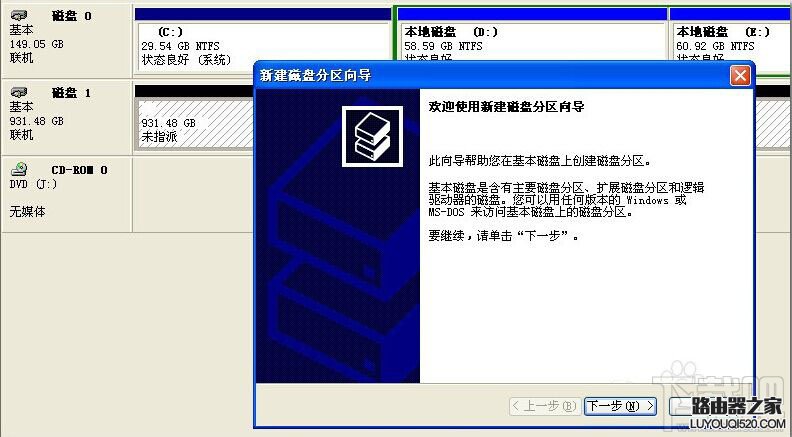
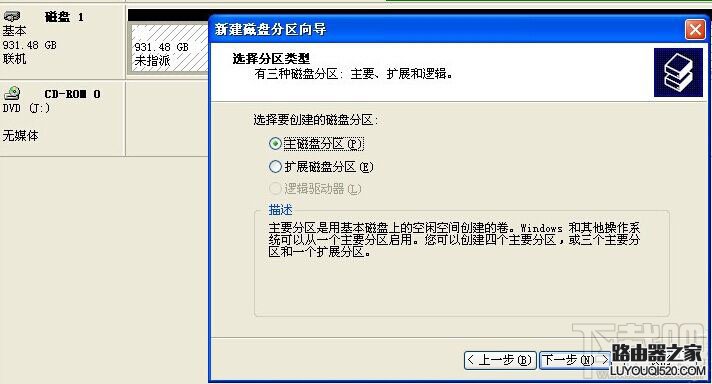
5、到了设置主磁盘分区的大小,在此设置153836MB,单击下一步。
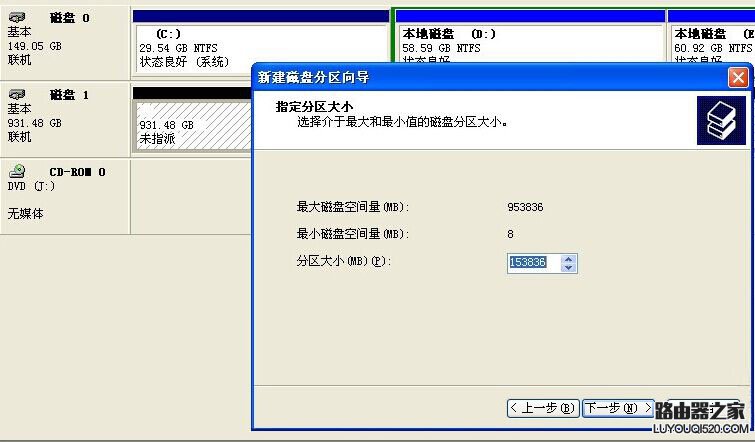
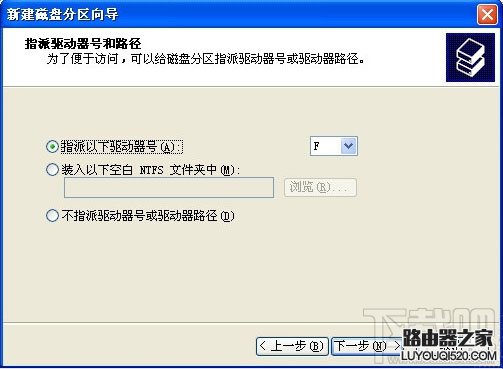
6、磁盘符不用设置,直接选中执行快速格式化,然后下一步按完成即可。
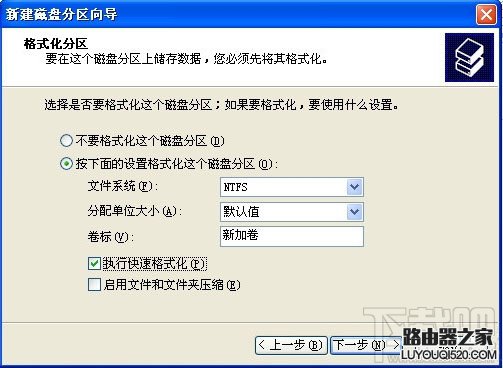
6、完成之后会出现一个新加卷F就是刚才分的主分区,接下来我们就进行扩展分区。

7、右键未指派的磁盘,点击下一步,这次不用输入磁盘的大小,其余的都可划分成扩展分区。
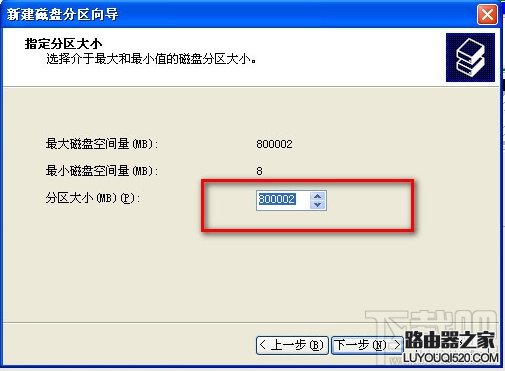
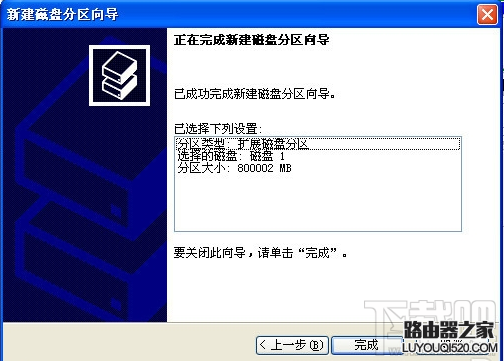
8、划分好之后,在扩展分区上新建逻辑磁盘分区,右键选中新建逻辑驱动器,选中逻辑驱动器。
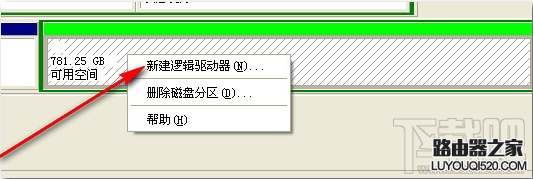
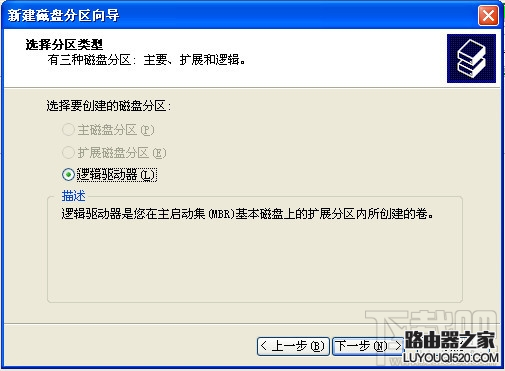
9、然后就是设置分区的大小,可按照你自己的需求设定,小编在这里设置的是200GB,单击下一步。

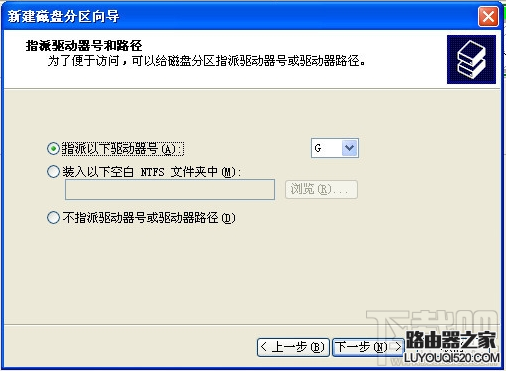
10、最后选中快速格式化,完成以后可以看到,新增加的逻辑分区。

11、如果要想分多几个盘,就按照上面的做法即可。
亲,以上就是关于(移动硬盘怎样分区?),由“WiFi之家网”整理!
原创文章,作者:无线路由器,如若转载,请注明出处:https://www.224m.com/149816.html

